Internet ExplorerではWebページをパソコンに保存することができます。
1つのWebページを保存してみます。
Webページ開いたまま、[ファイル]メニューの[名前を付けて保存]をクリックします。
![[ファイル]メニューの[名前を付けて保存]](https://hamachan.info/WordPress2019/wp-content/uploads/2017/01/166hozon1.png)
参考Internet Explorer11とMicrosoft Edgeでも、Webページを保存できます。
ショートカットキー[Ctrl]+[S]で[Webページの保存]ダイアログボックスを表示できます。
Microsoft Edgeでは、[名前を付けて保存]ダイアログボックスが表示されます。
[ファイルの種類]に[テキストファイル]はありません。
![キーボード[Ctrl]+[S]](https://hamachan.info/WordPress2019/wp-content/uploads/2017/01/keybord-ctrl-s-e1723379076702.png)
[Web ページ、完全]で保存
[Webページの保存]ダイアログボックスの[ファイルの種類]の▼をクリックすると、下のように表示されると思います。
拡張子を表示する設定にすると、[ファイルの種類]に拡張子が表示されます。
-
拡張子の表示は[フォルダーオプション]ダイアログボックスで設定
拡張子とは、ファイル名の後ろについている3文字程度の英数字のことです。 Windowsの初期設定では、拡張子を表示しないように設定されていま ...
4種類の選択があります。
- Web ページ、完全 (*.htm,*.html)
- Web アーカイブ、単一のファイル (*.mht)
- Web ページ、HTML のみ (*.htm,*.html)
- テキスト ファイル (*.txt)
その中から[Webページ、完全 (*.htm,*.html) ]を選択します。
そして、保存先を指定して[保存]ボタンをクリックします。
保存先は、新しいフォルダを作った方がいいと思います。
ファイル名は、既定でWebページのタイトル名が表示されます。
![[Webページの保存]ダイアログボックスの[ファイルの種類]](https://hamachan.info/WordPress2019/wp-content/uploads/2017/01/166hozon2.png)
保存先のフォルダを開くと、[画像]ファイルと[html]ファイルが別々に保存されています。
画像フォルダとhtmlファイルの名前は同じ名前にしておいてください。そうしないとリンクが切れて、htmlファイルを開いても、画像が表示されなくなります。
![フォルダーに保存された[画像]ファイルと[html]ファイル](https://hamachan.info/WordPress2019/wp-content/uploads/2017/01/166hozon3.png)
参考WordやExcel、PowerPointなども[Webページ(*.htm,*.html)]で保存すると、画像とファイルを別々に保存できます。
画像のみを取り出したいときなどに便利です。
-
ファイルの画像だけを取り出して保存するには
ワークシートに貼り付けてある画像だけを取り出したい場合の方法です。 [ファイル]メニューから[Webページとして保存]を選択することで、簡単 ...
[Web アーカイブ、単一のファイル]で保存
[名前を付けて保存]ダイアログボックスにの[ファイルの種類]には、[Web アーカイブ、単一のファイル (*.mht) ]というのがあります。
これを選択すると、htmlファイルと画像ファイルをひとまとめに保存することができます。
![[Webページの保存]ダイアログボックスの[ファイルの種類]-[Web アーカイブ、単一のファイル (*.mht) ]](https://hamachan.info/WordPress2019/wp-content/uploads/2017/01/166hozon4.png)
下のように[MHTML]というファイル形式で保存されます。
このファイルの場合は、Internet Explorer以外ではきちんと表示できないこともあるようです。
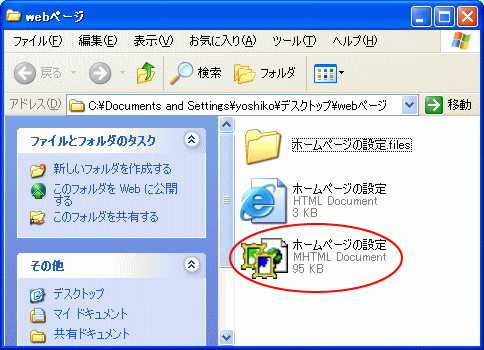
画像のみの保存はショートカットメニューから
画像のみの保存であれば、画像を右クリックしてショートカットメニューから[名前を付けて画像を保存]を選択して保存することができます。
![ショートカットメニューの[名前を付けて画像を保存]](https://hamachan.info/WordPress2019/wp-content/uploads/2017/01/gazouhozon01.png)
以下の記事で解説しています。
-
ウェブページの画像を保存するにはショートカットメニューから
ウェブページの画像は右クリックして、簡単に自分のパソコンに保存することができます。 Internet Explorer以外のブラウザでも同じ ...
Microsoft Edgeの[名前を付けて保存]
Microsoft EdgeでWebページを保存するには、[設定など]をクリックして[その他のツール]から[名前を付けてページを保存]をクリックします。
![Microsoft Edgeの[設定など]の[その他のツール]-[名前を付けてページを保存]](https://hamachan.info/WordPress2019/wp-content/uploads/2017/01/166hozon01-e1735023802625.png)
ショートカットキーは、[Ctrl]+[S]です。
![キーボード[Ctrl]+[S]](https://hamachan.info/WordPress2019/wp-content/uploads/2017/01/keybord-ctrl-s-e1723379076702.png)
Microsoft Edgeの[名前を付けて保存]ダイアログボックスです。
既定は、[Web ページ、すべて (*.htm,*.html)]が選択されています。
ファイル名には、自動でWebページのタイトル名が表示されます。
![Microsoft Edgeの[名前を付けて保存]ダイアログボックス](https://hamachan.info/WordPress2019/wp-content/uploads/2017/01/166hozon02.png)
[ファイルの種類]の▼ボタンをクリックすると、以下の選択肢があります。
- Web ページ、HTMLのみ (*.html,*.htm)
- Web アーカイブ、単一のファイル (*.mhtml)
- Web ページ、すべて (*.htm,*.html)
![Microsoft Edgeの[名前を付けて保存]ダイアログボックスの[ファイルの種類]](https://hamachan.info/WordPress2019/wp-content/uploads/2017/01/166hozon03.png)
Windowsに登録されている拡張子を表示する設定については、以下のページで解説しています。
-
登録されている拡張子を表示するには(Windows7からWindows11まで)
拡張子とは、どのアプリケーションで開くことができるファイルなのかを示すファイル名の最後に表示される3文字程度の文字列のことです。 Windo ...
-
拡張子の表示や隠しファイルの設定はエクスプローラーの[表示]タブから
Windows 10でファイル名拡張子の表示は、エクスプローラーの[表示]タブから設定することができます。 Windows 8や8.1も同じ ...
